Prohlížeče jako Google chróm nebo Mozilla Firefox se rozhodl přestat podporovat Protokol FTP . To znamená, že v případě, že to potřebujete použít, zjistíte, že to není možné. Bezpečnost stojí za tímto rozhodnutím a bylo to něco, co se ne každému líbilo. Ačkoli je to starý protokol, dnes nejistý, pravdou je, že stále existuje mnoho těch, kteří jej používají. Můžeme tedy použít nějakou alternativu k dalšímu používání FTP? V tomto článku o tom budeme mluvit.
Jak používat FTP bez Chrome nebo Firefoxu

Mějte na paměti, že protokol FTP existuje již mnoho desetiletí. Logicky, zabezpečení před 40 lety není bezpečnost dneška. Nebyl nutný ani tak robustní protokol, tolik zaměřený na prevenci počítačových útoků. Dnes se to změnilo a je potřeba používat aktuálnější protokoly, které lépe chrání bezpečnost. To vedlo ke spolehlivějším alternativám, jako je FTPS nebo SFTP.
I když podíl uživatelů otevírá FTP odkazy v Chrome i Firefoxu byla velmi nízká. To je nutí hledat nějaké alternativy k Firefoxu a Chrome, aby mohli používat FTP. Co můžeš udělat? Je to opravdu velmi jednoduché a s největší pravděpodobností nemusíte nic instalovat.
Windows
Pokud používáte Windows 10 nebo Windows 11, stačí přejít na File Explorer a tam do adresního řádku vložte adresu URL serveru FTP, ke kterému potřebujete přístup. Jen se ujistěte, že jste před adresu vložili předponu ftp:// a spusťte ji. Jakmile se připojíte, budete moci vidět soubory na tomto FTP serveru, jako by to bylo další okno složky, kterou otevřete ve Windows.
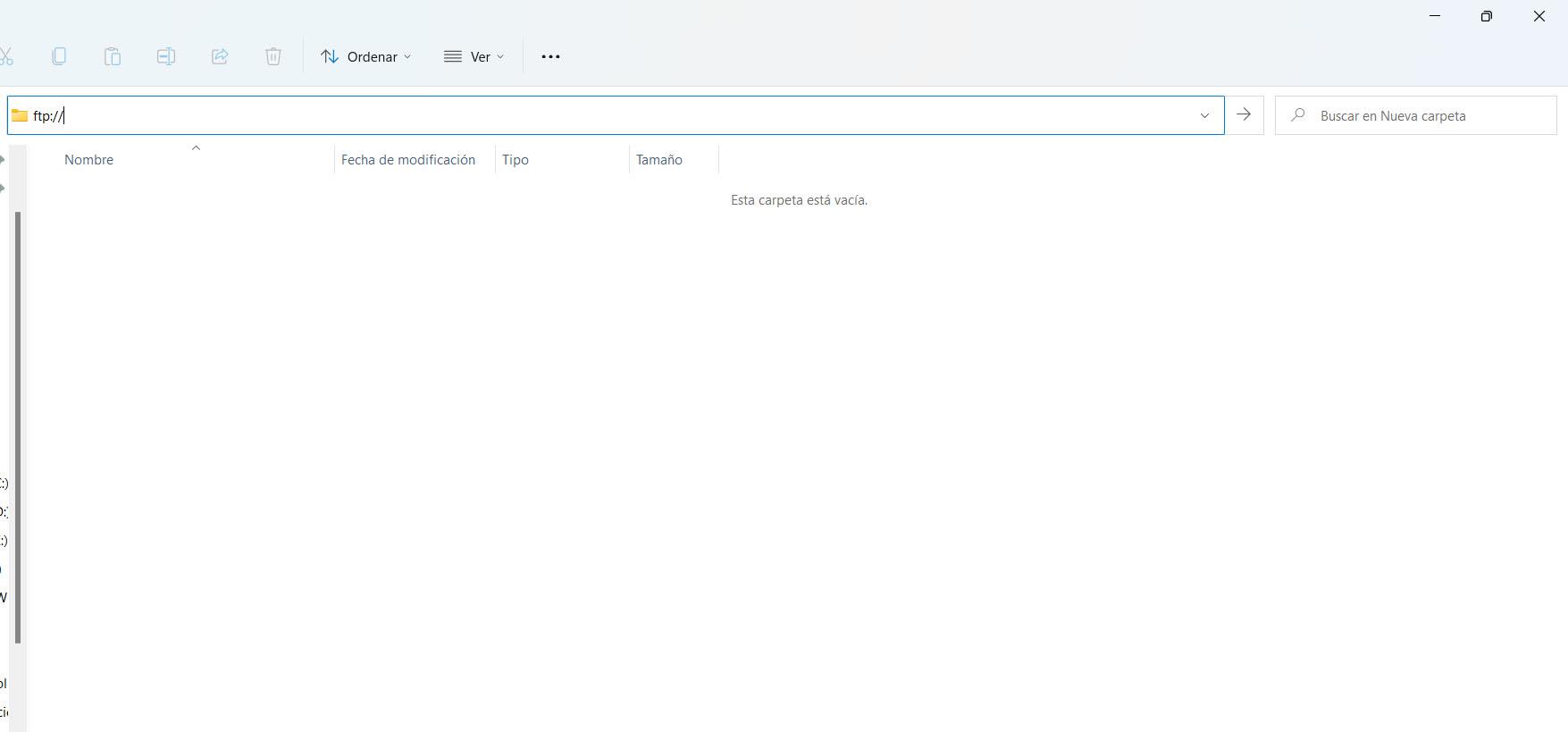
Jak vidíte, pokračovat v používání FTP ve Windows je opravdu snadné. Přestože tento protokol již není kompatibilní se dvěma z nejpopulárnějších prohlížečů, jako je Google Chrome nebo Mozilla Firefox, bez nutnosti instalace čehokoli dalšího budete moci pro přístup k FTP URL použít Průzkumník souborů.
macOS
Něco podobného budete moci udělat, pokud místo Windows 10 nebo Windows 11 používáte macOS. V tomto případě musíte otevřít Nálezce aplikace, která je integrována i s tímto operačním systémem bez nutnosti cokoliv dalšího instalovat. Musíte kliknout na Přejít a vybrat Server. Zobrazí se nové okno a tam musíte vložit adresu URL, která odpovídá serveru FTP.
Jakmile vložíte adresu URL, budete muset stisknout tlačítko Připojit. Automaticky vás požádá o zadání hesla a vy můžete vybrat Host. Obsah této adresy URL FTP uvidíte přímo v okně Finder. Stejně jako v případě Windows to vše zvládnete jednoduchým způsobem a bez nutnosti cokoliv instalovat.
Linux
Třetí operační systém, který můžete používat na stolních počítačích, je Linux. To má více distribucí a v mnoha případech je velmi užitečnou alternativou k Windows. Je ale zvláště zajímavý pro systémové administrátory, používat jej pro servery nebo provádět testy bezpečným způsobem.
Zde také budete mít přístup k FTP bez použití Chrome nebo Firefoxu. V tomto případě budete muset použít správce souborů Linux. Existuje mnoho různých možností. Například můžeme jmenovat Dolphin, Thunar nebo Nautilus. Ale můžete si vybrat jakýkoli jiný, který se vám líbí.
Stručně řečeno, jak jste viděli, existují alternativy k Chrome a Firefoxu, jak pokračovat v používání FTP. Jednoduše to zvládnete na operačních systémech jako Windows, macOS nebo Linux. Dokonce budete moci používat Google Drive jako FTP server.